Yatay VS Dikey – İzlemek ve Film Yapımı İçin Hangisi Daha İyi?
Yıllarca film izlemek ve film yapmak için ortak bir noktaları olduğunu söyleyebilirsiniz: Hepsi yatay bir ölçekte yapıldı. Ancak ileri teknoloji ile artık dikey videoları görüntüleyebilir ve izleyebilirsiniz. Bu dikey videoları Facebook, Instagram, YouTube, Snapchat ve daha fazlası gibi herhangi bir sosyal medyada bulabilirsiniz. Yatay ve dikey videoların avantajları ve dezavantajları olabilir. Filminizi yapmayı düşünüyorsanız, daha iyi izlemek ve video yapmak için yatay ve dikey ölçeği nasıl kullanacağınızı öğrenin. Başlayalım.
Kılavuz Listesi
Yatay VS. Dikey: Tanıtımlar, Özellikler ve Kullanım Videoları Yatay veya Dikey Boyuta Kırpmanın En İyi Yolu Yatay veya Dikey Videolar Oluşturmak için 3 Daha Fazla Yazılım Yatay ve Dikey Videolar hakkında SSSYatay VS. Dikey: Tanıtımlar, Özellikler ve Kullanım
Film çekerken hangi ölçeği kullanmanız gerektiğini seçmek önemli mi? Kesinlikle evet. 4:3'ün yerini yatay video veya 16:9 en boy oranı aldığından, video izlemek ve oluşturmak için en çok kullanılan ölçek oldu. Yatay odaklı bir video, olay örgüsü hakkında daha fazla ayrıntı ve bilgiyi vurgular. Bu, bir videonun bilgisayar, dizüstü bilgisayar, tablet ve akıllı telefon gibi herhangi bir cihazda izlenmesi için standart ölçektir. Yatay, dikeyden çok daha üstündür, çünkü gözlerin hizasını takip eder ve çoğunlukla daha büyük için kullanılır. Ayrıca, 4:3, 16:9, 1.66:1, 1.85:1, 2.35:1 ve daha fazlası gibi en popüler en boy oranlarını takip eder.
Bununla birlikte, günümüzde milyarlarca insan akıllı telefon kullandığından, yatay olarak kabul edemezsiniz. Dikey veya dikey yönelimli videolar, TikTok, Snapchat, Instagram ve daha fazlası gibi sosyal medyada sıklıkla kullanılmaktadır. Videoyu daha uzun yapmak için portre modu olarak çalışır ve tüm cihazın ekranını kaplar. Bu ölçeği, dans trendlerine katılmak, eğitimler yapmak veya yakın çekim kayıtları yapmak için kullanabilirsiniz. Dikey bir video, bir klipte çoğunlukla daha az konuyu vurgular; bu, içeriğin daha hızlı görüntülenmesi için iyi bir şeydir.
Çözünürlükler de yatay veya dikey yönelimli videolara göre farklılık göstermektedir. Yatay ve dikey kararların listesi aşağıdadır:
| Yatay Çözünürlük | Dikey Çözünürlük |
| 3840 × 2160 | 3840 × 2160 |
| 2560 × 1440 | 1440 × 2560 |
| 1920 × 1080 | 1080 × 1350 |
| 1280 × 720 | 1280 × 720 |
| 1280 × 720 | 720 × 1080 |
Bir manzaranın veya olayın güzelliğini canlandırmak istediğinizde yatay ölçeği kullanabilirsiniz. Dikey ölçekteyken, bir kişinin, hayvanın veya hareketin samimi bir tasviri için kullanabilirsiniz. Ayrıca, bir klibi izlemek için mobil cihazınızı döndürmeme özgürlüğü verir.
Videoları Yatay veya Dikey Boyuta Kırpmanın En İyi Yolu
Bir videoyu yatay mı yoksa dikey mi kırpabileceğinizi merak ediyorsanız, kesinlikle yapabilirsiniz! İle birlikte AnyRec Video Converter, herhangi bir video türünü kırpmak imkansız değildir. Bu yazılım, videoları kırpmanız ve düzenlemeniz için en iyi özelliklerini sağlar. Araçta gezinmeye ve aracı kolayca kullanmaya yardımcı olan basit bir arayüze sahiptir. Desteklenen yüzlerce dosya formatı ile her türlü videoyu düzenlemek için kabul eder. Ayrıca yazılım, düzenlenen tüm video dosyalarını yüksek kalitede kaydeder.

Dikey ve yatay videolar oluşturmak için gelişmiş kırpma araçları.
Bit hızı, kodlayıcı, format, çözünürlük vb. gibi video çıkışını özelleştirin.
Sosyal platformlara yüklemek için tüm popüler video ve ses formatlarını destekleyin.
Dönüştürme, ses yükseltici, 3D oluşturucu vb. gibi diğer faydalı araçları sunun.
Güvenli indirme
Güvenli indirme
AnyRec Video Converter ile dikey veya yatay videolar nasıl kırpılır:
Aşama 1.Yazılımı resmi web sitesinden indirin ve cihazınızda başlatın. Üst menüdeki "Araç Kutusu" sekmesine tıklayın ve "Video Kırpıcı" işlevini açın.

Adım 2.Kırpmak istediğiniz video dosyasını eklemek için "Ekle" düğmesini tıklayın. Bu adım için örnek olarak yatay bir video kullanılacaktır. Seçimden sonra yazılım sizi kırpma makinesine yönlendirecektir. Yatay veya dikey boyutu seçmek ve videoları kırpmak için "En Boy Oranı" açılır menüsünü tıklayın. Tavsiye edilen şu olacaktır 16:9 en boy oranı seçenek.

Aşama 3.Sarı kare boyutu değiştirecektir. Kırpıcıyı videoya ortalamak için "Çapraz" simgesini tıklayın. Videonun ne kadar değişeceğini görmek için "Önizleme" düğmesini tıklayın. İlk mahsulden memnun kalmazsanız tekrar ayarlayabilirsiniz. Ayrıca "Çıktı" seçeneğinin açılır menüsüne tıklayarak video ayarlarını değiştirebilirsiniz. Burada video kodlayıcıyı, kaliteyi, formatı, bit hızını vb. değiştirebilirsiniz. Kaydetmek için "Tamam" düğmesini tıklayın.
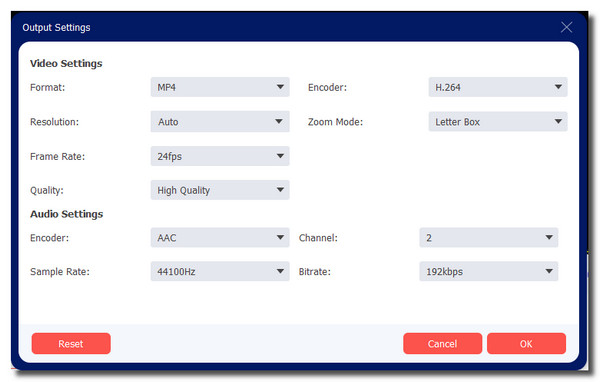
Adım 4.İşiniz bittiğinde, "Şuraya Kaydet" seçeneğine göz atarak belirlenen klasörü seçin. Tüm değişiklikleri kaydetmek için "Dışa Aktar" düğmesini tıklayın. Kaydetme işlemi bittiğinde klasör otomatik olarak izlemeniz için görünecektir. Dikey bir videoyu kırpmak istiyorsanız aynı adımları kullanın.
Yatay veya Dikey Videolar Oluşturmak için 3 Daha Fazla Yazılım
Yatay veya dikey bir video klip yapmak kolay değildir. Ancak, oluşturmanıza ve düzenlemenize yardımcı olacak bir video düzenleyici ile olacak. Aşağıda yatay ve dikey videolar oluşturmak için en iyi yazılımı bulun.
1. Adobe Premier Pro
Gelişmiş araçları ile Adobe Premiere Pro ile yatay veya dikey videolar oluşturabilirsiniz. Bu iyi bilinen yazılım, video kırpıcı da dahil olmak üzere hayal edebileceğiniz tüm düzenleme araçlarına sahiptir. Yapabilirsiniz Premiere'de videoları istediğiniz boyutta kırpın. Bu yaratıcı araç aynı zamanda Frame ve Adobe Photoshop gibi diğer kullanışlı uygulamalarla da bütünleşerek onu listedeki en esnek araç haline getirir.
Özellikleri:
◆ 4K ve 8K gibi en yüksek çözünürlükte görüntüleri düzenleyebilir.
◆ Kullanıcıların tercih edilen yerel dosya desteğini, daha hızlı oluşturmayı vb. seçmesine izin verin.
◆ Konuşmadan Metne işlevi aracılığıyla otomatik olarak altyazı oluşturun.
◆ Video düzenlemede çok daha iyi bir deneyim için düzenli olarak güncellenir.
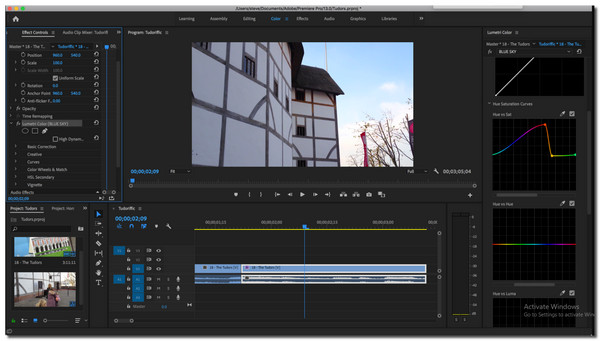
2. Güç Yönetmeni
Videoyu düzenlemek için kullandığınızda harika PowerDirector ile sıkıcı bir an yok. Bu video düzenleyici, en iyi dikey veya yatay videoları oluşturmanıza yardımcı olacak 200 gelişmiş düzenleme aracı sunar. Video kırpıcısından yaratıcı geçişlere kadar, aracı öğrenmek için terlemenize bile gerek yok. Dahası. Videoyu yükleyeceğiniz sosyal platformu seçmenize izin vermek için düzenlemenin başında en boy oranları sağlar.
Özellikleri:
◆ Mac, Windows, Android, iOS vb. için başka uygulama sürümleri sunun.
◆ Kullanıcıların yeşil ekran görüntülerini düzenlemesini sağlayın.
◆ Hareket izleme ve aksiyon kamerası araçlarıyla ayrıntılı video klip.
◆ 4K ve 3D gibi yüksek çözünürlüklü videoları destekler.
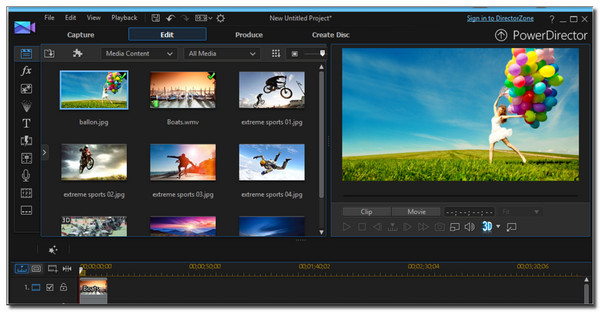
3. iMovie
Son fakat en az değil, Apple ürünlerine adanmış başka bir yazılım. İster iPhone ister Mac kitap kullanıyor olun, iMovie yatay veya dikey videoları indirmek ve düzenlemek için kullanılabilir. Olağanüstü özellikleri arasında filtreleme, yeşil ekranı düzenleme ve hatta aynı anda birden fazla proje açma sayılabilir. Kullanıcılar Holywood benzeri bir video oluşturmak istediğinde kullanılan araçlardan biri olması şaşırtıcı değil.
Özellikleri:
◆ Video sabitleme, efektler, geçişler ve daha fazlasını sağlayın.
◆ Video dosyalarıyla birleştirmek için fotoğrafları ve müzikleri içe aktarmayı etkinleştirin.
◆ Modern bir arayüz ve doğrusal olmayan video düzenleyici.
◆ Düzenlemek ve geliştirmek için HD ve 4K videoyu destekleyin.
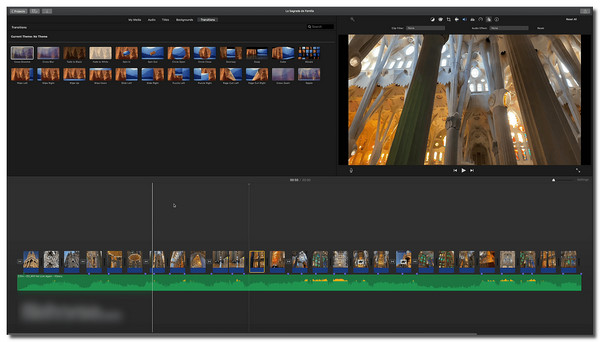
Yatay ve Dikey Videolar hakkında SSS
-
1. Hangisi daha iyi: Yatay mı dikey mi?
Yatay ve dikey ölçekler hem mükemmel. Ancak, hangi cihaza, sosyal ağa ve video klip izlemenin veya oluşturmanın diğer yönlerine bağlıdır. Bu nedenle, videonuz için en iyi ölçeği ayırt etmek için, planlamak için belirtilen şeyleri göz önünde bulundurduğunuzdan emin olun.
-
2. TikTok'ta yatay bir videoyu dikey olarak kırpabilir miyim?
Hayır, yapamazsın. TikTok 9:16 video yüklemeyi önerse de, kırpma aracı sağlamaz. Böylece, InShot gibi bazı editör uygulamalarına gidebilir veya profesyonel video düzenleyici - AnyRec Video Conveter'a güvenebilirsiniz.
-
3. Windows Media Player dikey bir video oynatıyor mu?
Kesinlikle evet. Windows Media Player, her türlü video ve sesi oynatmak için dinamik bir araçtır. Dikey veya yatay bir video yükleyerek medya oynatıcı, en iyi izleme deneyimi için ceratin ölçeğini ayarlayacaktır.
Çözüm
Yatay ve dikey ölçekler farklı amaçlar için yapılmıştır. Bu ölçekler herhangi bir alandan farklı değildir, sadece özel gereksinimlerdir. Dahası, bir video klip çekerken yatay ve dikeyi nasıl en üst düzeye çıkaracağınızı yeterince öğrenmeniz gerekiyor. Dikey bir videoyu yatay bir videoya kırpmak istiyorsanız, gereksinimlerinizi karşılamak için AnyRec Video Converter'ı kullanabilirsiniz. Ücretsiz indirin ve şimdi deneyin!
Güvenli indirme
Güvenli indirme
